Виправте помилку Xbox Live 8015190e — TechCult
Різне / / April 06, 2023
Xbox Live, тепер відомий як мережа Xbox, був запущений у 2002 році компанією Microsoft. Це онлайн-сервіс для ігор і розповсюдження контенту для користувачів Xbox. Сервіс включає можливість завантажувати ігри та спілкуватися з друзями. Його також можуть використовувати користувачі Xbox, ПК і мобільних пристроїв. Незважаючи на те, що за всі ці роки Xbox Live зазнав багатьох змін, його головна мета – об’єднувати гравців і надавати онлайн-ігри – незмінна. Незважаючи на всі чудові функції Xbox Live, користувачі стикалися з проблемами під час доступу до цих служб. Якщо ви маєте справу з такою ж проблемою і зіткнулися з помилкою Xbox Live 8015190e під час спроби підключитися до Xbox Live, тоді у нас є ідеальний посібник для вас. У нашому посібнику описано всі важливі моменти, пов’язані з помилкою 8015190e, яка виникає під час спроби з’єднання, і причини, що стоять за нею, і встановлює пріоритет ефективних виправлень для вирішення проблеми. Отже, давайте почнемо з короткої інформації про те, як виправити код помилки 8015190e.
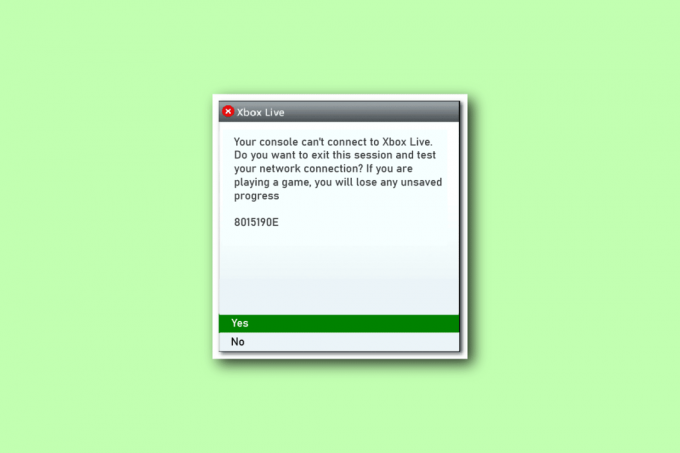
Зміст
- Як виправити помилку Xbox Live 8015190e
- Що викликає помилку 8015190e?
- Спосіб 1. Перевірте стан серверів Xbox Live
- Спосіб 2. Усунення несправностей підключення до Інтернету
- Спосіб 3: цикл живлення консолі Xbox
- Спосіб 4. Перезапустіть консоль Xbox
- Спосіб 5: Використовуйте автономний режим
- Спосіб 6: Очистіть кеш Xbox
- Спосіб 7. Оновіть консоль Xbox
- Спосіб 8: Очистіть альтернативну MAC-адресу
- Спосіб 9: Увімкніть UPnP на маршрутизаторі
- Спосіб 10: Виконайте скидання до заводських налаштувань
Як виправити помилку Xbox Live 8015190e
Помилка 8015190e виникає під час спроби підключитися до Xbox Live. Ця помилка зазвичай виникає під час спроби отримати доступ до служб, що надаються Xbox Live, і, отже, створює проблеми з хорошим ігровим досвідом. Помилка виникає через технічну чи іншу проблему зі службами Xbox Live.
Що викликає помилку 8015190e?
У появі помилки 8015190e є кілька причин. Перелік потенційних помилок можна переглянути в наведеному нижче списку:
- Код помилки може з'явитися через збій сервера з технічних причин або під час періодів обслуговування.
- Ще однією можливою причиною виникнення помилки 8015190e може бути пошкоджений кеш.
- Застаріла версія консолі Xbox також може бути основною причиною помилки.
- Наступною ймовірною причиною може бути пошкоджений профіль на Xbox 360.
- Якщо службу UPnP у браузері вимкнено, це також може призвести до згаданого коду помилки під час спроби отримати доступ до Xbox Live.
- Наступною причиною, яка може викликати помилку, є пошкоджені файли програмного забезпечення або мікропрограми.
- Інший профіль, увійшовши у ваш Xbox, також може призвести до появи помилки 8015190e.
Ви можете виправити код помилки 8015190e за допомогою кількох способів усунення несправностей, які ви збираєтеся виявити в наступних методах. Тож давайте почнемо з нашого найпершого методу, який простий і його слід розглянути, перш ніж переходити до потенційних виправлень.
Спосіб 1. Перевірте стан серверів Xbox Live
Під час усунення помилок у Xbox Live важливо перевірити, чи є збої в службі чи проблеми через технічне обслуговування. Якщо основні сервери Xbox Live не працюють належним чином або атаки DDoS спричиняють ініціювання коду помилки 8015190e, перевірте наявність серверів на офіційному сайті Сторінка стану Xbox Live і дочекатися періоду, якщо вони не працюють.
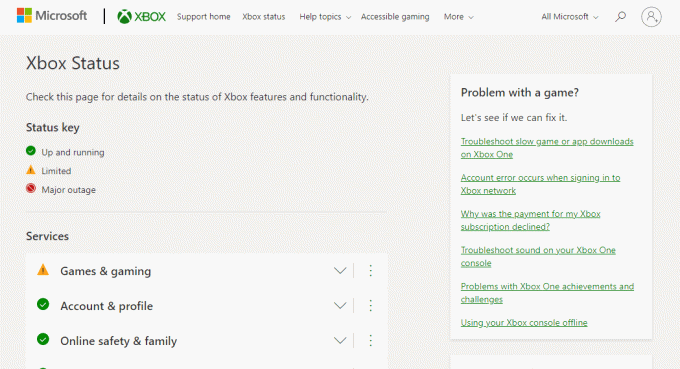
Якщо всі служби на екрані сервера Xbox Live зелені, це означає, що проблема не в серверах, і вам потрібно перейти до наступного методу.
Спосіб 2. Усунення несправностей підключення до Інтернету
Як ви вже знаєте, помилка 8015190e виникає під час спроби підключитися до Xbox Live, і ця проблема означає проблему з вашим підключенням до Інтернету. Якщо з якоїсь причини підключення до мережі повільне або нестабільне, це може призвести до зазначеної помилки. Тому важливо переконатися, що підключення, яке ви використовуєте для Xbox Live, є надійним. Ви можете вирішити проблеми, пов’язані з повільним підключенням до мережі на вашому пристрої, за допомогою нашого посібника Повільне підключення до Інтернету? 10 способів прискорити Інтернет!

Читайте також: Виправте код помилки Xbox Live 80072EF3
Спосіб 3: цикл живлення консолі Xbox
Якщо у вашому Xbox Live є збій мікропрограми, його можна вирішити за допомогою циклу живлення. Це також допомагає очистити силові конденсатори. Отже, виправте локальні проблеми з Xbox Live за допомогою циклу живлення за допомогою таких кроків:
1. Натисніть кнопка Xbox на консолі протягом 10 секунд.
2. Від'єднайтекабелі і повторно підключити їх знову на консоль Xbox.
3. Увімкніть консоль Xbox натиснувши кнопка Xbox.
Після виконання кроків з’явиться зелений екран, що вказує на успішне завершення циклу живлення.
Примітка: Якщо зелений екран не з’являється, повторіть описані вище дії.
Спосіб 4. Перезапустіть консоль Xbox
Наступним загальним рішенням для вирішення проблем із Xbox Live є спочатку перезавантаження консолі. Цей метод допомагає подолати незначні збої або помилки, які можуть заважати вам підключитися до Xbox Live. Отже, виконайте базовий перезапуск за допомогою наведених нижче кроків:
1. Натисніть кнопка Xbox на контролері на кілька секунд, щоб відкрити Центр влади.
2. Тепер виберіть Перезапустіть консоль варіант, як показано на малюнку нижче.

3. Нарешті виберіть Перезапустіть можливість підтвердити та продовжити процес.
Читайте також:Як ви можете виправити свій вхід на Xbox One
Спосіб 5: Використовуйте автономний режим
Якщо вам цікаво, як мені виправити код помилки 8015190e, обійшовши проблеми з сервером, ви можете спробувати використовувати офлайн-режим на своєму Xbox. З його допомогою ви зможете користуватися своєю консоллю, поки проблема з сервером не буде вирішена. Це, безумовно, позбавить вас можливості грати в онлайн-ігри, але допоможе вам користуватися консоллю без помилок. Дотримуйтеся наведених нижче інструкцій, щоб увімкнути автономний режим:
1. По-перше, перейдіть до Профіль і система а потім виберіть Налаштування з меню.

2. В Загальний розділ, виберіть Мережеві налаштування.
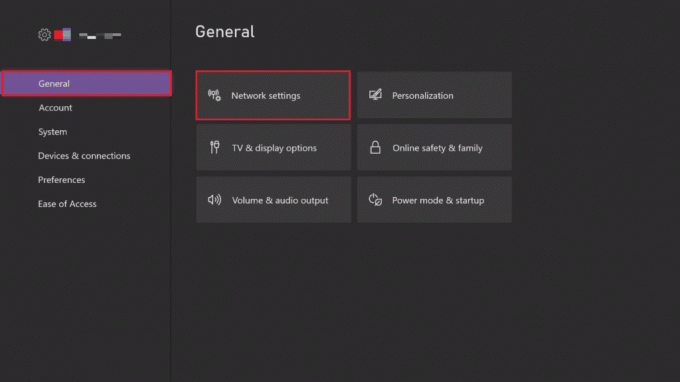
3. Тоді, в Мережа меню, виберіть Перейти в режим офлайн варіант.

4. Нарешті, спробуйте запустити гру, яка раніше зустрічала код помилки, і перевірте, чи проблему вирішено.
Спосіб 6: Очистіть кеш Xbox
Якщо ваші системні файли кешу Xbox пошкоджені, вони можуть спричинити проблеми у вашій консолі Xbox Live. Отже, щоб позбутися помилки Xbox Live 8015190e, просто зітріть ці файли з системи.
1. Відкрийте Налаштування Xbox.
2. Виберіть система налаштування на лівій панелі.
3. Потім виберіть Зберігання варіант і виберіть запам'ятовуючий пристрій які ви хочете очистити.
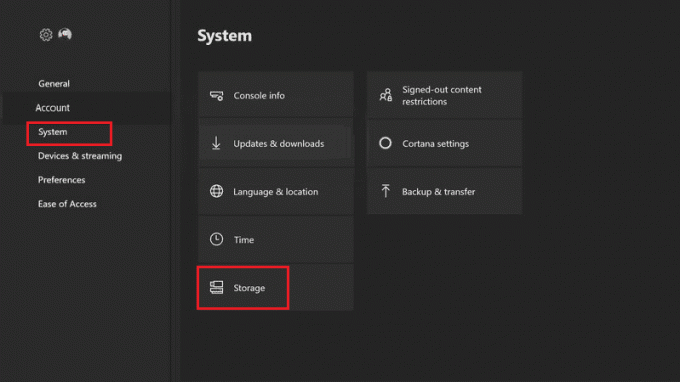
4. Тепер натисніть Ю на контролері Xbox.
5. Нарешті, від Меню вибрати Очистити системний кеш і підтвердьте команду, вибравши Так.
Читайте також: Виправте помилку виконання Xbox у Windows 10
Спосіб 7. Оновіть консоль Xbox
Наступний спосіб усунення помилки 8015190e, яка спричиняє проблеми з підключенням до Xbox Live, — це оновлення Xbox. Старіша версія вашого Xbox може бути однією з багатьох причин, які можуть викликати проблему, тому переконайтеся, що на вашій консолі встановлено нову версію. Ви можете перевірити наявність оновлень консолі на офіційному веб-сайті або виконати наведені нижче дії.
1. Йти до Налаштування Xbox.
2. Потім виберіть система і відкритий Оновлення та завантаження.

3. Нарешті виберіть Консоль оновлення і перевірте, чи доступне оновлення.
Спосіб 8: Очистіть альтернативну MAC-адресу
Якщо здається, що у вас нічого не працює, і ви все ще думаєте, як виправити помилку Xbox Live 8015190e, спробуйте очистити альтернативну MAC-адресу з консолі Xbox One. Адреса керування доступом до медіа, також відома як MAC-адреса, використовується як мережева адреса під час зв’язку в межах сегмента мережі. Очищення альтернативної MAC-адреси означає усунення здогадок, пов’язаних із ручним вимкненням живлення консолі. Крім того, у цьому випадку, якщо провайдер надає динамічні IP-адреси за замовчуванням, очищення MAC-адреси допомагає вирішити всі ці проблеми та, зрештою, помилку Xbox Live 8015190e. Отже, дотримуйтеся короткого посібника, наведеного в наведених нижче кроках, щоб це зробити:
1. Перейдіть до Xbox Мережеві налаштування.
2. В Мережа меню, виберіть Розширені налаштування.
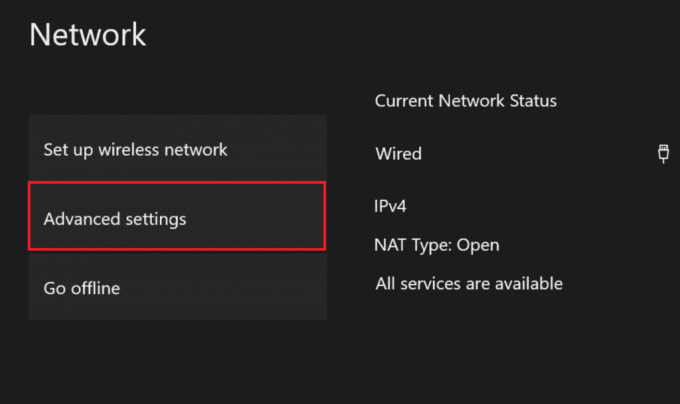
3. Тепер виберіть Альтернативна MAC-адреса варіант.
4. Потім виберіть ясно з меню.
5. тепер, перезапуститивашу консоль щоб застосувати зміни.
Читайте також: Виправте, що запрошення до ігор Xbox One не працюють
Спосіб 9: Увімкніть UPnP на маршрутизаторі
Часом помилка 8015190e виникає, коли ви намагаєтеся підключити свою консоль до мережі, для якої не відкрито трансляцію мережевих адрес (NAT). Цю проблему можна вирішити, увімкнувши опцію UPnP у налаштуваннях маршрутизатора чи модему.
Примітка: Ви можете перейти до наступного варіанту, якщо ваш маршрутизатор не підтримує UPnP.
1. Підключіть консоль до маршрутизатора, а потім увійдіть 192.168.0.1 або 192.168.1.1 у браузері, щоб відкрити сторінку налаштувань маршрутизатора.
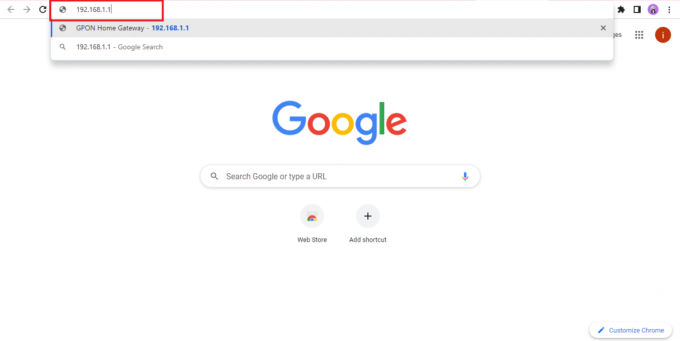
2. Ви можете знайти IP-адресу свого маршрутизатора, якщо наведені вище адреси вам не підходять, а потім відкрити налаштування сторінки.
3. Далі введіть облікові дані вашого маршрутизатора який має бути за замовчуванням адмін і 1234. Якщо це не так, перевірте облікові дані свого маршрутизатора в Інтернеті.

4. Тепер отримайте доступ до Просунутий меню та відкрийте Nat Forwarding вкладка.
5. нарешті, увімкнути варіант для UPnP.
Як тільки це буде зроблено, перезапуститиваш маршрутизатор а потім ваша консоль, щоб перевірити, чи помилка 8015190e виникає під час спроби підключення, вирішена зараз.
Читайте також:10 способів виправити випадкове відключення контролера Xbox One
Спосіб 10: Виконайте скидання до заводських налаштувань
Як крайній засіб для помилки Xbox Live 8015190e, ви можете скинути заводські налаштування консолі Xbox це допоможе вам позбутися проблеми, якщо жоден із методів не допоміг вам до зараз.
Примітка: скидання до заводських налаштувань призведе до видалення всіх файлів із вашого профілю Xbox.
1. Перейдіть до Xbox система налаштування.
2. Тут виберіть Інформація про консоль варіант.
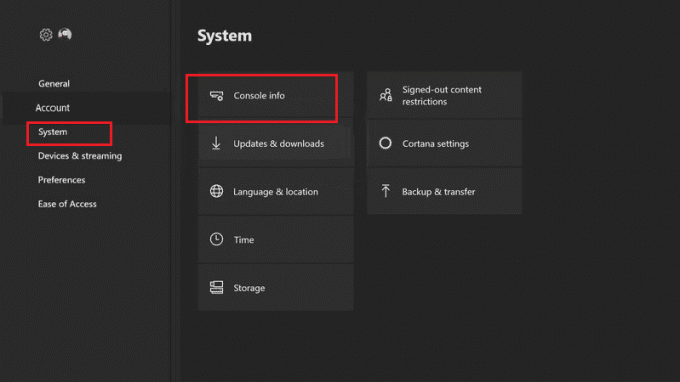
3. Потім виберіть Скинути консоль варіант.

4. Тепер виберіть СКИДНУТИ ТА ЗБЕРЕГТИ МОЇ ІГРИ ТА ПРОГРАМИ варіант.
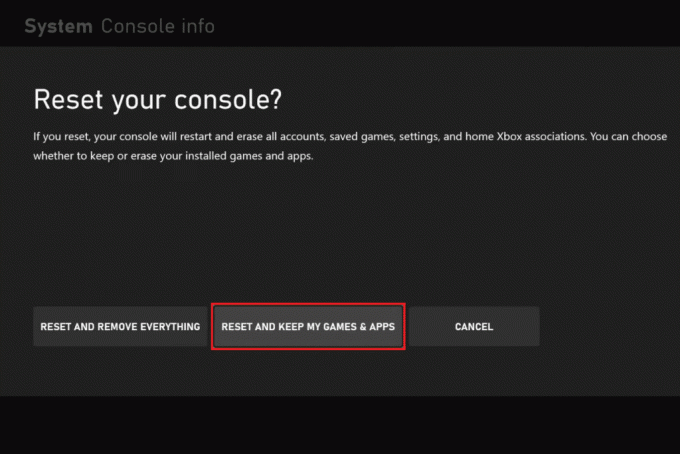
5. Ви можете вибрати СКИДНУТИ ТА ВИДАЛИТИ ВСЕ якщо ви хочете скинути консоль без збереження даних.

Рекомендовано:
- Вирішіть проблему Killing Floor 2 Waiting for Players
- Виправте код помилки Xbox 0x87af000d
- Виправити помилку 0x87de2712 Xbox One
- Виправте код помилки Xbox One 0X87E107DF
Ми сподіваємося, що наш посібник допоможе вам у вирішенні проблем зі службою Xbox Live і головним чином у виправленні Помилка Xbox Live 8015190e. Розкажіть нам, який із методів вам у цьому допоміг. Крім того, залишайте свої запити чи пропозиції, якщо такі є, у розділі коментарів нижче.
Ілон є автором технічних питань у TechCult. Він пише практичні посібники вже близько 6 років і охопив багато тем. Він любить висвітлювати теми, пов’язані з Windows, Android, а також останні хитрощі та поради.



